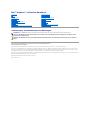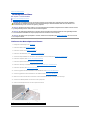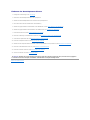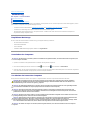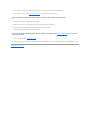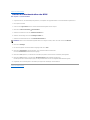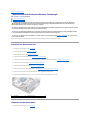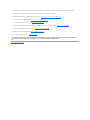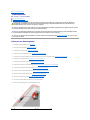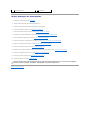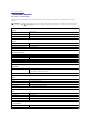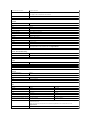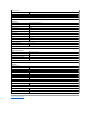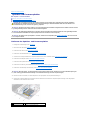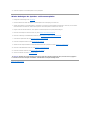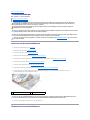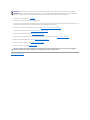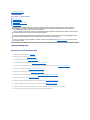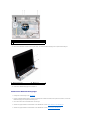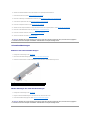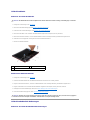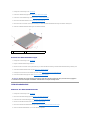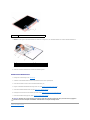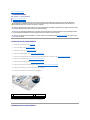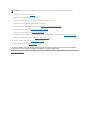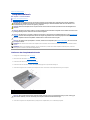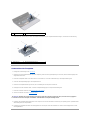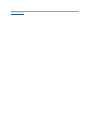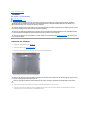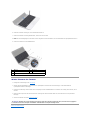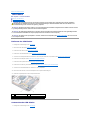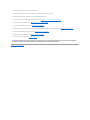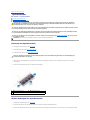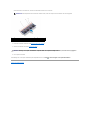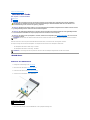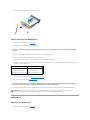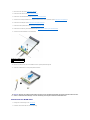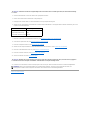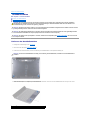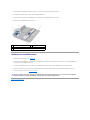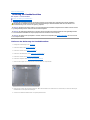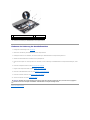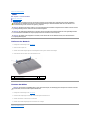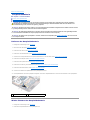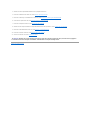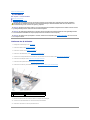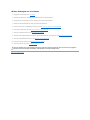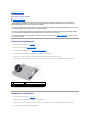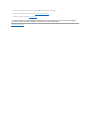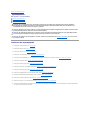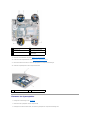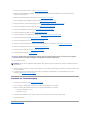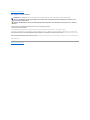Dell™Inspiron™11Service-Handbuch
Anmerkungen, Vorsichtshinweise und Warnungen
DieindiesemDokumententhaltenenInformationenkönnensichohnevorherigeAnkündigungändern.
©2009DellInc.AlleRechtevorbehalten.
DieVervielfältigungoderWiedergabedieserUnterlageninjeglicherWeiseohneschriftlicheGenehmigungvonDellInc.iststrengstensuntersagt.
In diesem Text verwendete Marken: Dell, das DELL-Kogo, und Inspiron sind Marken von Dell Inc.; Bluetooth ist eine registrierte Marke von Bluetooth SIG, Inc. und wird von Dell
unterLizenzverwendet.DasLogoderStartschaltflächeMicrosoft, Windows, Windows Vista, und Windows Vista sind Marken oder registrierte Marken von Microsoft Corporation in den
USAund/oderanderenLändern.Intel, Celeron und PentiumsindregistrierteMarkenvonIntelCorporationindenUSAundanderenLändern.
Alle anderen in dieser Dokumentation genannten Marken- und Handelsbezeichnungen sind Eigentum der entsprechenden Hersteller und Firmen. Dell Inc. erhebt keinen Anspruch
auf Marken und Handelsbezeichnungen mit Ausnahme der eigenen.
Regulatorisches Modell P03-Serie; Regulatorischer Typ: P03T001
August 2009 Rev. A00
Vorbereitung
Akku
Tastatur
Handballenstütze
Lautsprecher
Festplattenlaufwerk
Speichermodul
HalterungderHandballenstütze
LED-Platine
Prozessorlüfter
Interne Karte mit Bluetooth-Wireless-Technologie
Knopfzellenbatterie
Wireless Mini-Cards
Prozessorkühlkörper
Speicher und Prozessorplatine
E/A-Platine
Netzadapteranschluss
Bildschirm
Kameraplatine
Systemplatine
LöschenundNeubeschreibendesBIOS
Umfassende Angaben
ANMERKUNG: EineANMERKUNGmachtaufwichtigeInformationenaufmerksam,mitdenenSiedenComputerbessereinsetzenkönnen.
VORSICHT: MitVORSICHTwirdaufmöglicheSchädenanderHardwareoderaufmöglichenDatenverlusthingewiesenunderläutert,wieSie
diesesProblemvermeidenkönnen.
WARNUNG: MitWARNUNGwirdaufeinepotenziellgefährlicheSituationhingewiesen,diezuSachschäden,VerletzungenoderzumTodführen
könnte.

ZurückzumInhaltsverzeichnis
Netzadapteranschluss
Dell™Inspiron™11Service-Handbuch
Entfernen des Netzadapteranschlusses
Einbauen des Netzadapteranschlusses
Entfernen des Netzadapteranschlusses
1. Befolgen Sie die Anweisungen unter Vorbereitung.
2. Entfernen des Akkus (siehe Entfernen der Batterie).
3. Entfernen der Tastatur (siehe Entfernen der Tastatur).
4. EntfernenderHandballenstütze(sieheEntfernenderHandballenstütze).
5. TrennendesLautsprecherkabelsvomAnschlussfürdenLautsprecheraufderE/A-Platine (siehe Entfernen des Lautsprechers).
6. Entfernen der Festplatte (siehe Entfernen des Festplattenlaufwerks).
7. Entfernen des Speichermoduls (siehe Entfernen des Speichermoduls).
8. EntfernenderHalterungderHandballenstütze(sieheEntfernenderHalterungderHandballenstütze).
9. Entfernen der E/A-Karte (siehe Entfernen der E/A-Platine).
10. Trennen Sie gegebenenfalls die Antennenkabel von der WWAN-Karte (siehe Entfernen der WWAN-Karte).
11. Trennen Sie gegebenenfalls die Antennenkabel von der WLAN-Karte (siehe Entfernen der WLAN-Karte).
12. Merken Sie sich den Verlauf der Kabel und entfernen Sie die Antennenkabel der Mini-CardvorsichtigausdenFührungen.
13. Trennen Sie das Netzadapterkabel vom Anschluss auf der Systemplatine.
14. Heben Sie den Netzadapteranschluss aus dem Computersockel heraus.
WARNUNG: BevorSieArbeitenimInnerendesComputersausführen,lesenSiezunächstdieimLieferumfangdesComputersenthaltenen
Sicherheitshinweise.ZusätzlicheInformationenzurbestmöglichenEinhaltungderSicherheitsrichtlinienfindenSieaufderWebsitezuden
Betriebsbestimmungen unter www.dell.com/regulatory_compliance.
VORSICHT: ReparaturenamComputersolltennurvoneinemzertifiziertenServicetechnikerdurchgeführtwerden.SchädendurchnichtvonDell™
genehmigte Wartungsversuche werden nicht durch die Garantie abgedeckt.
VORSICHT: UmelektrostatischeEntladungenzuvermeiden,erdenSiesichmittelseinesErdungsarmbandesoderdurchregelmäßigesBerühren
einernichtlackiertenMetallflächeamComputer(beispielsweiseeinesAnschlussesanIhremComputer).
VORSICHT: UmSchädenanderSystemplatinezuvermeiden,entfernenSiedenHauptakku(sieheEntfernen der Batterie), bevor Sie am Innern
des Computers arbeiten.
1
Netzadapteranschluss
2
Systemplatinenanschluss

Einbauen des Netzadapteranschlusses
1. Befolgen Sie die Anweisungen unter Vorbereitung.
2. Platzieren Sie den Netzadapteranschluss auf der Systemplatine.
3. SchließenSiedasNetzadapterkabelandenAnschlussaufderSystemplatinean.
4. FührenSiedieMini-Card-AntennenkabeldurchihreKabelführung.
5. SchließenSiegegebenenfallsdieAntennenkabelanderWWAN-Karte an (siehe Wieder Befestigen der WWAN-Karte).
6. SchließenSiegegebenenfallsdieAntennenkabelanderWLAN-Karte an (see Austauschen der WLAN-Karte).
7. Bauen Sie die E/A-Karte ein (siehe Wieder Befestigen der E/A-Platine).
8. BauenSiedieHalterungderHandballenstützewiederein(sieheEinbauenderHalterungderHandballenstütze).
9. Setzen Sie das Speichermodul ein (siehe Wieder Befestigen des Speichermoduls).
10. Bauen Sie die Festplatte wieder ein (siehe Austauschen der Festplatte).
11. SchließenSiedasLautsprecherkabelamAnschlussfürdasLautsprecherkabelanderE/A-Platine an (siehe Einbauen des Lautsprechers).
12. BauenSiedieHandballenstützewiederein(sieheEinbauenderHandballenstütze).
13. Bauen Sie die Tastatur wieder ein (siehe Wieder Einsetzen der Tastatur).
14. Tauschen Sie den Akku aus (siehe Ersetzen des Akkus).
ZurückzumInhaltsverzeichnis
VORSICHT: Befestigen Sie vor dem Einschalten des Computers wieder alle Schrauben und stellen Sie sicher, dass keine verloren gegangenen
SchraubenimInnerndesComputerszurückbleiben.AndernfallskannderComputerbeschädigtwerden.

ZurückzumInhaltsverzeichnis
Vorbereitung
Dell™Inspiron™11Service-Handbuch
Empfohlene Werkzeuge
Ausschalten des Computers
Vor Arbeiten im Innern des Computers
DieserAbschnittenthältVerfahrenfürdasEntfernenundInstallierenvonKomponentenvonbzw.inIhremComputer.Wennnichtandersangegeben,wirdbei
jedem Verfahren vorausgesetzt, dass folgende Bedingungen zutreffen:
l Sie haben die Schritte in den Abschnitten Ausschalten des Computers und Vor Arbeiten im Innern des Computersdurchgeführt.
l Sie haben die im Lieferumfang Ihres Computers enthaltenen Sicherheitsinformationen gelesen.
l Eine Komponente kann ausgewechselt oder - falls separat erworben - installiert werden, indem die Schritte zum Ausbauen der Komponente in
umgekehrterReihenfolgeausgeführtwerden.
Empfohlene Werkzeuge
FürdieindiesemDokumentbeschriebenenVerfahrensindggf.diefolgendenWerkzeugeerforderlich:
l Ein kleiner Schlitzschraubenzieher
l Kreuzschlitzschraubenzieher
l Stift aus Kunststoff
l AusführbaresBIOS-Aktualisierungsprogrammerhältlichuntersupport.dell.com
Ausschalten des Computers
1. SpeichernundschließenSieallegeöffnetenDateienundbeendenSieallegeöffnetenProgramme.
2. Fahren Sie das Betriebssystem herunter. Klicken Sie auf Start , dann auf den Pfeil undanschließendaufHerunterfahren.
3. Stellen Sie sicher, dass der Computer ausgeschaltet ist. Wenn der Computer beim Herunterfahren des Betriebssystems nicht automatisch ausgeschaltet
wurde,haltenSiedenNetzschaltersolangegedrückt,bissichderComputerausschaltet.
Vor Arbeiten im Innern des Computers
DiefolgendenSicherheitshinweiseschützendenComputervormöglichenSchädenunddienenderpersönlichenSicherheitdesBenutzers.
VORSICHT: UmDatenverlustzuvermeiden,speichernundschließenSieallegeöffnetenDateien,undbeendenSiealleaktivenProgramme,bevor
Sie den Computer ausschalten.
WARNUNG: BevorSieArbeitenimInnerendesComputersausführen,lesenSiezunächstdieimLieferumfangdesComputersenthaltenen
Sicherheitshinweise.ZusätzlicheInformationenzurbestmöglichenEinhaltungderSicherheitsrichtlinienfindenSieaufderWebsitezuden
Betriebsbestimmungen unter www.dell.com/regulatory_compliance.
VORSICHT: UmelektrostatischeEntladungenzuvermeiden,erdenSiesichmittelseinesErdungsarmbandesoderdurchregelmäßigesBerühren
einernichtlackiertenMetallflächeamComputer(beispielsweiseeinesAnschlussesanIhremComputer).
VORSICHT: GehenSiemitKomponentenundErweiterungskartenvorsichtigum.KomponentenundKontakteaufeinerKartedürfennicht
angefasstwerden.BerührenSieeineKarteausschließlichandenRändernoderamMontageblech.FassenSieKomponentenwieProzessoren
grundsätzlichandenKantenundniemalsandenStiftenan.
VORSICHT: ReparaturenamComputersolltennurvoneinemzertifiziertenServicetechnikerdurchgeführtwerden.SchädendurchnichtvonDell
genehmigte Wartungsversuche werden nicht durch die Garantie abgedeckt.
VORSICHT: ZiehenSiebeimTrennendesGerätsnuramSteckeroderanderZuglascheundnichtamKabelselbst.MancheKabelbesitzeneinen
SteckermitSicherungsklammern.WennSieeinsolchesKabelabziehen,drückenSievordemHerausziehendesSteckersdie
Sicherungsklammernnachinnen.HaltenSiebeimTrennenvonSteckverbindungendieAnschlüssegerade,umkeineStiftezuverbiegen.Achten
SievordemAnschließeneinesKabelsdarauf,dassdieSteckerkorrektausgerichtetundnichtverkantetaufgesetztwerden.
VORSICHT: UmSchädenamComputerzuvermeiden,führenSiefolgendeSchritteaus,bevorSiemitdenArbeitenimInnerndesComputers
beginnen.

1. StellenSiesicher,dassdieArbeitsoberflächeebenundsauberist,damitdieComputerabdeckungnichtzerkratztwird.
2. Schalten Sie den Computer (siehe Ausschalten des Computers)undalleangeschlossenenGeräteaus.
3. Trennen Sie alle Telefon- und Netzwerkkabel vom Computer.
4. DrückenSieaufeventuellindenSpeicherkartenlesereingelegteKartenundwerfenSiedieseaus.
5. TrennenSieIhrenComputersowiealledaranangeschlossenenGerätevomStromnetz.
6. TrennenSiealleangeschlossenenGerätevonIhremComputer.
7. Entfernen Sie den Akku (siehe Entfernen der Batterie).
8. DrehenSiedenComputermitderOberseitenachoben.ÖffnenSiedenBildschirmunddrückenSiedenBetriebsschalter,umdieSystemplatinezuerden.
ZurückzumInhaltsverzeichnis
VORSICHT: WennSieeinNetzwerkkabeltrennen,ziehenSieeszuerstamComputerunddannamNetzwerkgerätab.
VORSICHT: UmSchädenanderSystemplatinezuvermeiden,entfernenSiedenHauptakku(sieheEntfernen der Batterie), bevor Sie am Innern
des Computers arbeiten.

ZurückzumInhaltsverzeichnis
LöschenundNeubeschreibendesBIOS
Dell™Inspiron™11Service-Handbuch
1. VergewissernSiesich,dassderNetzadapterangeschlossen,derHauptakkuordnungsgemäßinstalliertundeinNetzwerkkabelangeschlossenist.
2. Den Computer einschalten.
3. Suchen Sie unter support.dell.com nach der neuesten BIOS-AktualisierungsdateifürIhrenComputer.
4. Klicken Sie auf Treiber und Downloads® Modellauswählen.
5. WählenSiedieProduktartausderListeProduktreiheauswählen aus.
6. WählenSiedenProdukttypausderListeProdukttypauswählen aus.
7. WählenSiedasProduktmodellausderListeProduktmodellauswählen aus.
8. Klicken Sie auf Bestätigen.
9. Eine Liste der Ergebnisse wird auf dem Bildschirm angezeigt Klicken Sie auf BIOS.
10. Klicken Sie auf Download Now (Jetzt herunterladen), um die neueste BIOS-Datei herunterzuladen.
Das Fenster File Download (Dateidownload) wird angezeigt.
11. Klicken Sie auf Save (Speichern), um die Datei auf Ihrem Desktop zu speichern. Die Datei wird auf Ihren Desktop heruntergeladen.
12. Klicken Sie auf Close(Schließen),wenndasFensterDownload Complete (Download beendet) angezeigt wird.
DasDateisymbolwirdaufIhremDesktopangezeigtundträgtdenselbenNamenwiedieheruntergeladeneBIOS-Aktualisierungsdatei.
13. Doppelklicken Sie auf das Dateisymbol auf dem Desktop und folgen Sie den Anweisungen auf dem Bildschirm.
ZurückzumInhaltsverzeichnis
ANMERKUNG: WennSieeinanderesModellausgewählthabenundneubeginnenmöchten,klickenobenrechtsimMenüaufAbbrechen.

ZurückzumInhaltsverzeichnis
Interne Karte mit Bluetooth-Wireless-Technologie
Dell™Inspiron™11Service-Handbuch
Entfernen der Bluetooth-Karte
Einbauen der Bluetooth-Karte
Falls Sie Ihren Computer mit einer Bluetooth
®
Wireless-Technologie-Karte bestellt haben, ist diese bereits installiert.
Entfernen der Bluetooth-Karte
1. Befolgen Sie die Anweisungen unter Vorbereitung.
2. Entfernen Sie den Akku (siehe Entfernen der Batterie).
3. Entfernen Sie die Tastatur (siehe Entfernen der Tastatur).
4. EntfernenSiedieHandballenstütze(sieheEntfernenderHandballenstütze).
5. Trennen Sie das Lautsprecherkabel von dem Lautsprecherkabel-Anschluss auf der E/A-Platine (siehe Entfernen des Lautsprechers).
6. Entfernen Sie die Festplatte (siehe Entfernen des Festplattenlaufwerks).
7. Entfernen Sie das Speichermodul (siehe Entfernen des Speichermoduls).
8. EntfernenSiedieHalterungderHandballenstütze(sieheEntfernenderHalterungderHandballenstütze).
9. Entfernen Sie die Schraube, mit der die Bluetooth-Karte an der Systemplatine befestigt wird.
10. Ziehen Sie die Bluetooth-Karte nach oben, um sie von dem Anschluss auf der Systemplatine zu trennen.
Einbauen der Bluetooth-Karte
1. Befolgen Sie die Anweisungen unter Vorbereitung.
WARNUNG: BevorSieArbeitenimInnerendesComputersausführen,lesenSiezunächstdieimLieferumfangdesComputersenthaltenen
Sicherheitshinweise.ZusätzlicheInformationenzurbestmöglichenEinhaltungderSicherheitsrichtlinienfindenSieaufderWebsitezuden
Betriebsbestimmungen unter www.dell.com/regulatory_compliance.
VORSICHT: ReparaturenamComputersolltennurvoneinemzertifiziertenServicetechnikerdurchgeführtwerden.SchädendurchnichtvonDell™
genehmigte Wartungsversuche werden nicht durch die Garantie abgedeckt.
VORSICHT: UmelektrostatischeEntladungenzuvermeiden,erdenSiesichmittelseinesErdungsarmbandesoderdurchregelmäßigesBerühren
einernichtlackiertenMetallflächeamComputer(beispielsweiseeinesAnschlussesanIhremComputer).
VORSICHT: UmSchädenanderSystemplatinezuvermeiden,entfernenSiedenHauptakku(sieheEntfernen der Batterie), bevor Sie am Innern
des Computers arbeiten.
1
Schraube
2
Bluetooth-Karte

2. Richten Sie den Anschluss der Bluetooth-KarteandemAnschlussaufderSystemplatineausunddrückenSievorsichtigaufdieBluetooth-Karte.
3. Befestigen Sie die Schraube wieder, mit der die Bluetooth-Karte an der Systemplatine befestigt wird.
4. BauenSiedieHalterungderHandballenstützewiederein(sieheEinbauenderHalterungderHandballenstütze).
5. Setzen Sie das Speichermodul ein (siehe Wieder Befestigen des Speichermoduls).
6. Bauen Sie die Festplatte wieder ein (siehe Austauschen der Festplatte).
7. SchließenSiedasLautsprecherkabelandemLautsprecherkabel-Anschluss der E/A-Platine an (siehe Einbauen des Lautsprechers).
8. BauenSiedieHandballenstützewiederein(sieheEinbauenderHandballenstütze).
9. Bauen Sie die Tastatur wieder ein (siehe Wieder Einsetzen der Tastatur).
10. Tauschen Sie den Akku aus (siehe Ersetzen des Akkus).
ZurückzumInhaltsverzeichnis
VORSICHT: Befestigen Sie vor dem Einschalten des Computers wieder alle Schrauben und stellen Sie sicher, dass keine verloren gegangenen
SchraubenimInnerndesComputerszurückbleiben.AndernfallskannderComputerbeschädigtwerden.

ZurückzumInhaltsverzeichnis
Kameraplatine
Dell™Inspiron™11Service-Handbuch
Entfernen der Kameraplatine
Wieder Befestigen der Kameraplatine
Entfernen der Kameraplatine
1. Befolgen Sie die Anweisungen unter Vorbereitung.
2. Entfernen Sie den Akku (siehe Entfernen der Batterie).
3. Entfernen Sie die Tastatur (siehe Entfernen der Tastatur).
4. EntfernenSiedieHandballenstütze(sieheEntfernenderHandballenstütze).
5. Trennen Sie das Lautsprecherkabel vom Lautsprecherkabel-Anschluss auf der E/A-Platine (siehe Entfernen des Lautsprechers).
6. Entfernen Sie die Festplatte (siehe Entfernen des Festplattenlaufwerks).
7. Entfernen Sie das Speichermodul (siehe Entfernen des Speichermoduls).
8. EntfernenSiedieHalterungderHandballenstütze(sieheEntfernenderHalterungderHandballenstütze).
9. Entfernen Sie die Bildschirmbaugruppe (siehe Entfernen der Bildschirmbaugruppe).
10. Entfernen Sie die Scharnierabdeckung (siehe Entfernen der Scharnierabdeckungen).
11. Entfernen Sie den Bildschirmrahmen (siehe Entfernen der Bildschirmblende).
12. Entfernen Sie den Bildschirm (siehe Entfernen des Bildschirmbedienfelds).
13. Trennen Sie das Kamerakabel vom Anschluss auf der Kameraplatine.
14. Heben Sie die Kameraplatine von der Bildschirmabdeckung ab.
WARNUNG: BevorSieArbeitenimInnerendesComputersausführen,lesenSiezunächstdieimLieferumfangdesComputersenthaltenen
Sicherheitshinweise.ZusätzlicheInformationenzurbestmöglichenEinhaltungderSicherheitsrichtlinienfindenSieaufderWebsitezuden
Betriebsbestimmungen unter www.dell.com/regulatory_compliance.
VORSICHT: ReparaturenamComputersolltennurvoneinemzertifiziertenServicetechnikerdurchgeführtwerden.SchädendurchnichtvonDell™
genehmigte Wartungsversuche werden nicht durch die Garantie abgedeckt.
VORSICHT: UmelektrostatischeEntladungenzuvermeiden,erdenSiesichmittelseinesErdungsarmbandesoderdurchregelmäßigesBerühren
einernichtlackiertenMetallflächeamComputer(beispielsweiseeinesAnschlussesanIhremComputer).
VORSICHT: UmSchädenanderSystemplatinezuvermeiden,entfernenSiedenHauptakku(sieheEntfernen der Batterie), bevor Sie am Innern
des Computers arbeiten.

Wieder Befestigen der Kameraplatine
1. Befolgen Sie die Anweisungen unter Vorbereitung.
2. Bringen Sie die Kameraplatine auf der Bildschirmabdeckung an.
3. Verbinden Sie das Kamerakabel mit dem Anschluss auf der Kameraplatine.
4. Bauen Sie den Bildschirm wieder ein (siehe Einbauen des Bildschirms).
5. Setzen Sie den Bildschirmrahmen wieder ein (siehe Einbauen der Bildschirmblende).
6. Befestigen Sie die Scharnierabdeckungen wieder (siehe Wieder Befestigen der Scharnierabdeckungen).
7. Bauen Sie die Bildschirmbaugruppe ein (siehe Einbauen der Bildschirmbaugruppe).
8. BauenSiedieHalterungderHandballenstützewiederein(sieheEinbauenderHalterungderHandballenstütze).
9. Bringen Sie das Speichermodul wieder an (siehe Wieder Befestigen des Speichermoduls).
10. Bauen Sie die Festplatte wieder ein (siehe Austauschen der Festplatte).
11. SchließenSiedasLautsprecherkabelamLautsprecherkabel-Anschluss der E/A-Platine an (siehe Einbauen des Lautsprechers).
12. BauenSiedieHandballenstützewiederein(sieheEinbauenderHandballenstütze).
13. Bauen Sie die Tastatur wieder ein (siehe Wieder Einsetzen der Tastatur).
14. Tauschen Sie den Akku aus (siehe Ersetzen des Akkus).
ZurückzumInhaltsverzeichnis
1
Kamerakabelanschluss
2
Kameraplatine
VORSICHT: Befestigen Sie vor dem Einschalten des Computers wieder alle Schrauben und stellen Sie sicher, dass keine verloren gegangenen
SchraubenimInnerndesComputerszurückbleiben.AndernfallskannderComputerbeschädigtwerden.

ZurückzumInhaltsverzeichnis
Umfassende Angaben
Dell™Inspiron™11Service-Handbuch
DiesesDokumententhältInformationen,dieSiemöglicherweisebeimEinrichtenoderAufrüstendesComputersoderbeimAktualisierenvonTreibern
benötigen.
ANMERKUNG: DieangebotenenKonfigurationenkönnenjenachRegionvariieren.WeitereInformationenzurKonfigurationIhresComputerserhalten
Sie, wenn Sie auf Start ® Hilfe und SupportklickenunddieOptionenauswählen,überdieInformationenzuIhremComputerangezeigtwerden.
Prozessor
Typ
Intel® Celeron®
Intel Pentium®
Externe Busfrequenz
800MHz
Level 2-Cache
1 MB oder 2 MB
.Speicher
Anschlüsse
EininternzugänglicherSO-DIMM-Sockel
Speichertyp
800 MHz DDR2
KonfigurationdesSpeichersmöglich
1GB,2GBoder4GB
Informationen zum Computer
System-Chipsatz
Intel GS45
Datenbusbreite
64 Bit
DRAM-Busbreite
64-Bit-Busse mit Einzelkanal
Adressbusbreite (Prozessor)
32 Bit
Flash-EPROM
1 MB
Kommunikation
Netzwerkadapteranschluss
10/100 Ethernet LAN auf Systemplatine
Wireless
Interne WLAN-Mini-Card mit WiFi
Optional WWAN- und Bluetooth®-Mini-Cards
Grafik
UMA:
Grafiktyp
auf Systemplatine integriert
Video-Controller
Integrierter Intel GS45 UMA
Videospeicher
dynamisch,basierendaufderKapazitätdesSystemspeichers
LCD-Schnittstelle
LVDS (Low Voltage Differential Signaling)
Audio
Audiotyp
Vierkanal-High-Definition-Audio
Audio-Controller
Realtek ALC272
Interne Schnittstelle
Intel High-Definition-Audio
Lautsprecher
Zwei 1,0-Watt-Lautsprecher
PortsundAnschlüsse
Audio
Ein Mikrofonanschluss, ein Mono-Kopfhöreranschluss/Stereolautsprecheranschluss
Mini-Card
Ein Mini-Card-SteckplatzinvollerGrößerundeinMini-Card-SteckplatzinhalberGröße,unterstütztDual-Interface.

Netzwerkadapteranschluss
ein RJ-45-Anschluss
USB
Zwei 4-polige USB-2.0-kompatibleAnschlüsse
Ein 4-poliger, USB-2.0-kompatibler Stromanschluss
HDMI
Ein HSMI-Anschluss
Bildschirm
Typ
11,6ZollHD+WLEDmitTrueLife
Abmessungen:
Höhe
144 mm
Breite
256,5 mm
Diagonale
293,83 mm
MaximaleAuflösung
1366 x 768 bei 262 K Farben
Bildwiederholfrequenz
60 Hz
Betriebswinkel
0°(geschlossen)bis135°
Luminanz
180 min. 200 typ. cd/m²
Betrachtungswinkel:
Horizontal
±40°min
Vertikal
+15°/-30°min
Bildpunktgröße
0,1875 x 0,1875 mm
Regler
DieHelligkeitkannüberTastaturkurzbefehleeingestelltwerden(weitereInformationenfindenSieimDell-
Technologiehandbuch auf der Festplatte oder unter support.dell.com)
Tastatur (Hintergrundbeleuchtung)
Anzahl der Tasten
86(US);87(Großbritannien/Brasilien);90(Japan)
Layout
QWERTY
Kamera
Pixel
1,3 Megapixel
Videoauflösung
640 x 480 bei 30 fps (Maximum)
Diagonaler Betrachtungswinkel
66°
Touchpad
X/Y-Positionsauflösung
(Grafiktabellenmodus)
240CPI
Größe:
Breite
84,45 mm sensoraktiver Bereich
Höhe
41,6 mm rechteckig
Akku
Typ
Lithium-Ionen mit 3 Zellen
Lithium-Ionen mit 6 Zellen
Attribute
3 Zellen
mit 6 Zellen
Tiefe
23,1 mm
45,62 mm
Höhe
39,04 mm
45,7 mm
Breite
204,14 mm
214,0 mm
Gewicht
0,165 kg
0,35kg
Spannung
11,1 V Gleichspannung
11,1 V Gleichspannung
Ladezeit bei ausgeschaltetem Computer
(Schätzung)
3 Stunden (3 Zellen)
4 Stunden (6 Zellen)
Betriebszeit
DieAkkubetriebsdauerhängtvondenBetriebsbedingungenabundkannbeiverbrauchsintensivenBedingungen
wesentlichkürzersein.
Weitere Informationen zum DCP finden Sie im Dell Technologiehandbuch auf der Festplatte oder unter
support.dell.com.
Lebensdauer (ca.)
300 Entlade-/Aufladezyklen

ZurückzumInhaltsverzeichnis
Temperaturbereich:
WährenddesBetriebs
0°Cbis35°C
Lagerung
-40°Cbis65°C
Knopfzellenbatterie
CR-2032
Netzadapter
Eingangsspannung
100-240 V Wechselspannung
Eingangsstrom (maximal)
1,5 A
Eingangsfrequenz
50-60 Hz
Ausgangsleistung
65 W
Ausgangsstrom
3,34A(Dauerstrom)
Ausgabenennspannung
19,5 ± 1VGleichstrom
Abmessungen:
Höhe
16 mm
Breite
66 mm
Länge
127 mm
Gewicht (ohne Kabel)
0,25 kg
Temperaturbereiche:
WährenddesBetriebs
0°Cbis35°C
Lagerung
-30°Cbis65°C
Abmessungen und Gewicht
Höhe
16,4 mm bis 25,8 mm
Breite
292 mm
Tiefe
214 mm
Gewicht (bei Akku mit 3 Zellen):
Konfigurierbar bis unter
1,35 kg
Umgebung
Temperaturbereich:
WährenddesBetriebs
0°Cbis35°C
Lagerung
-40°Cbis65°C
Relative Luftfeuchtigkeit (max.):
WährenddesBetriebs
10 % bis 90 % (nicht-kondensierend)
Lagerung
5 % bis 90 % (nicht kondensierend)
ZulässigeErschütterung(erzeugtdurcheinVibrationsspektrum,daseineBenutzerumgebungsimuliert):
WährenddesBetriebs
0,66 GRMS (g, Effektivbeschleunigung)
Lagerung
1,3 g Effektivbeschleunigung (GRMS)
ZulässigeStoßeinwirkung(beiBetrieb- Messung mit Dell Diagnostics auf der Festplatte und 2-ms-Halbsinus-Impuls; bei Nichtbetrieb - Messung mit Festplattenkopf
in Ruhestellung und einem 2-ms-Halbsinus-Impuls):
WährenddesBetriebs
110 Effektivbeschleunigung (GRMS)
Lagerung
160 Effektivbeschleunigung (GRMS)
HöheüberNN(maximal):
WährenddesBetriebs
-15,2 m bis +3048 m
Lagerung
-15,2 m bis 10,668 m
Luftverschmutzungsklasse
G2oderniedrigergemäßISA-S71,04-1985

ZurückzumInhaltsverzeichnis
Speicher und Prozessorplatine
Dell™Inspiron™11Service-Handbuch
Entfernen der Speicher- und Prozessorplatine
Wieder Befestigen der Speicher- und Prozessorplatine
Entfernen der Speicher- und Prozessorplatine
1. Befolgen Sie die Anweisungen unter Vorbereitung.
2. Entfernen Sie den Akku (siehe Entfernen der Batterie).
3. Entfernen Sie die Tastatur (siehe Entfernen der Tastatur).
4. EntfernenSiedieHandballenstütze(sieheEntfernenderHandballenstütze).
5. Trennen Sie das Lautsprecherkabel vom Lautsprecherkabel-Anschluss auf der E/A-Platine (siehe Entfernen des Lautsprechers).
6. Entfernen Sie die Festplatte (siehe Entfernen des Festplattenlaufwerks).
7. Entfernen Sie das Speichermodul (siehe Entfernen des Speichermoduls).
8. EntfernenSiedieHalterungderHandballenstütze(sieheEntfernenderHalterungderHandballenstütze).
9. EntfernenSiedenKühlkörperdesProzessors(sieheEntfernendesProzessorkühlkörpers).
10. Entfernen Sie die vier Schrauben, mit denen die Speicher- und Systemplatine am Computersockel befestigt ist.
11. SpreizenSiedieSicherungsklammernanbeidenSeitendesAnschlussesfürdieProzessor- und Speicherplatine vorsichtig mit den Fingerspitzen
auseinander, bis die Platine nach oben schnellt.
WARNUNG: BevorSieArbeitenimInnerendesComputersausführen,lesenSiezunächstdieimLieferumfangdesComputersenthaltenen
Sicherheitshinweise.ZusätzlicheInformationenzurbestmöglichenEinhaltungderSicherheitsrichtlinienfindenSieaufderWebsitezuden
Betriebsbestimmungen unter www.dell.com/regulatory_compliance.
VORSICHT: ReparaturenamComputersolltennurvoneinemzertifiziertenServicetechnikerdurchgeführtwerden.SchädendurchnichtvonDell™
genehmigte Wartungsversuche werden nicht durch die Garantie abgedeckt.
VORSICHT: UmelektrostatischeEntladungenzuvermeiden,erdenSiesichmittelseinesErdungsarmbandesoderdurchregelmäßigesBerühren
einernichtlackiertenMetallflächeamComputer(beispielsweiseeinesAnschlussesanIhremComputer).
VORSICHT: UmSchädenanderSystemplatinezuvermeiden,entfernenSiedenHauptakku(sieheEntfernen der Batterie), bevor Sie am Innern
des Computers arbeiten.
VORSICHT: Wenn die Speicher- und Prozessorplatine aus dem Computer entfernt werden, bewahren Sie sie in einer Antistatikverpackung auf
(siehe "Schutz gegen elektrostatische Entladung" in den Sicherheitsanweisungen, die Ihrem Computer beilagen).
1
Schrauben (4)
2
Anschluss der Speicher- und Prozessorplatine
3
Sicherungsklammern (2)
4
Speicher- und Prozessorplatine

12. Heben Sie die Speicher- und Prozessorplatine von der Systemplatine.
Wieder Befestigen der Speicher- und Prozessorplatine
1. Befolgen Sie die Anweisungen unter Vorbereitung.
2. Richten Sie die Kerbe im Stecker der Speicher- und Prozessorplatine auf die Aussparung im Anschluss aus.
3. Schieben Sie die Speicher- undProzessorplatineineinemWinkelvon30GradfestindenSteckplatzunddrückenSiesienachunten,bissieeinrastet.
Wenn kein Klicken zu vernehmen ist, entfernen Sie die Speicher- und Prozessorplatine und setzen Sie sie erneut ein.
4. Bringen Sie die vier Schrauben wieder an, mit die Speicher- und Prozessorplatine an der Systemplatine befestigt ist.
5. BauenSiedenKühlkörperdesProzessorswiederein(sieheEinbauendesProzessorkühlkörpers).
6. BauenSiedieHalterungderHandballenstützewiederein(sieheEinbauenderHalterungderHandballenstütze).
7. Setzen Sie das Speichermodul ein (siehe Wieder Befestigen des Speichermoduls).
8. Bauen Sie die Festplatte wieder ein (siehe Austauschen der Festplatte).
9. SchließenSiedasLautsprecherkabelamLautsprecherkabel-Anschluss der Systemplatine an (siehe Einbauen des Lautsprechers).
10. BauenSiedieHandballenstützewiederein(sieheEinbauenderHandballenstütze).
11. Bauen Sie die Tastatur wieder ein (siehe Wieder Einsetzen der Tastatur).
12. Tauschen Sie den Akku aus (siehe Ersetzen des Akkus).
ZurückzumInhaltsverzeichnis
VORSICHT: Befestigen Sie vor dem Einschalten des Computers wieder alle Schrauben und stellen Sie sicher, dass keine verloren gegangenen
SchraubenimInnerndesComputerszurückbleiben.AndernfallskannderComputerbeschädigtwerden.

ZurückzumInhaltsverzeichnis
Prozessorkühlkörper
Dell™Inspiron™11Service-Handbuch
EntfernendesProzessorkühlkörpers
EinbauendesProzessorkühlkörpers
EntfernendesProzessorkühlkörpers
1. Befolgen Sie die Anweisungen unter Vorbereitung.
2. Entfernen Sie den Akku (siehe Entfernen der Batterie).
3. Entfernen Sie die Tastatur (siehe Entfernen der Tastatur).
4. EntfernenSiedieHandballenstütze(sieheEntfernenderHandballenstütze).
5. Trennen Sie das Lautsprecherkabel vom Lautsprecherkabel-Anschluss der E/A-Platine (siehe Entfernen des Lautsprechers).
6. Entfernen Sie die Festplatte (siehe Entfernen des Festplattenlaufwerks).
7. Entfernen Sie das Speichermodul (siehe Entfernen des Speichermoduls).
8. EntfernenSiedieHalterungderHandballenstütze(sieheEntfernenderHalterungderHandballenstütze).
9. LösenSiederReihenach(ReihenfolgeaufdemProzessorkühlkörperangegeben)dievierselbstsicherndenSchrauben,mitdenender
ProzessorkühlkörperaufderSystemplatinebefestigtist.
10. HebenSiedenKühlkörperdesProzessorsvonderSystemplatineab.
EinbauendesProzessorkühlkörpers
WARNUNG: BevorSieArbeitenimInnerendesComputersausführen,lesenSiezunächstdieimLieferumfangdesComputersenthaltenen
Sicherheitshinweise.ZusätzlicheInformationenzurbestmöglichenEinhaltungderSicherheitsrichtlinienfindenSieaufderWebsitezuden
Betriebsbestimmungen unter www.dell.com/regulatory_compliance.
WARNUNG: WennSiedenProzessorkühlkörperausdemComputerentfernenunddasKühlkörpernochheißist,berührenSienichtdas
MetallgehäusedesProzessorkühlkörpers.
VORSICHT: ReparaturenamComputersolltennurvoneinemzertifiziertenServicetechnikerdurchgeführtwerden.SchädendurchnichtvonDell™
genehmigte Wartungsversuche werden nicht durch die Garantie abgedeckt.
VORSICHT: UmelektrostatischeEntladungenzuvermeiden,erdenSiesichmittelseinesErdungsarmbandesoderdurchregelmäßigesBerühren
einernichtlackiertenMetallflächeamComputer(beispielsweiseeinesAnschlussesanIhremComputer).
VORSICHT: UmSchädenanderSystemplatinezuvermeiden,entfernenSiedenHauptakku(sieheEntfernen der Batterie), bevor Sie am Innern
des Computers arbeiten.
1
Unverlierbare Schrauben (4)
2
Prozessorkühlkörper
VORSICHT: UmeinemaximaleKühlleistungfürdenProzessorsicherzustellen,vermeidenSiejedeBerührungderWärmeleitbereicheaufder
Prozessor-Kühlkörperbaugruppe.DurchHautfettekanndieWärmeleitfähigkeitderWärmeleitpadsverringertwerden.

1. Befolgen Sie die Anweisungen unter Vorbereitung.
2. SetzenSiedenKühlkörperderCPUaufdieSystemplatineauf.
3. RichtenSiedievierselbstsicherndenSchraubenaufdemProzessorkühlkörperandenentsprechendenSchraubenbohrungenderSystemplatineaus,und
befestigenSiedieSchraubenderReihenach(ReihenfolgeaufdemProzessorkühlkörperangegeben).
4. BauenSiedieHalterungderHandballenstützewiederein(sieheEinbauenderHalterungderHandballenstütze).
5. Setzen Sie das Speichermodul ein (siehe Wieder Befestigen des Speichermoduls).
6. Bauen Sie die Festplatte wieder ein (siehe Austauschen der Festplatte).
7. SchließenSiedasLautsprecherkabelandenLautsprecherkabel-Anschluss der E/A-Platine aus (siehe Einbauen des Lautsprechers).
8. BauenSiedieHandballenstützewiederein(sieheEinbauenderHandballenstütze).
9. Bauen Sie die Tastatur wieder ein (siehe Wieder Einsetzen der Tastatur).
10. Tauschen Sie den Akku aus (siehe Ersetzen des Akkus).
ZurückzumInhaltsverzeichnis
ANMERKUNG: DieserVorgangsetztvoraus,dassSiedenProzessorkühlkörperbereitsentfernthabenundbereitsind,diesenwiedereinzubauen.
ANMERKUNG: WennderursprünglicheKühlkörperersetztwird,kanndasursprünglicheWärmeleitpadwiederverwendetwerden.FallsderKühlkörper
ersetztwird,verwendenSiedasimPaketenthalteneWärmeleitpad,umsicherzustellen,dassthermischeLeitfähigkeitgegebenist.
VORSICHT: Befestigen Sie vor dem Einschalten des Computers wieder alle Schrauben und stellen Sie sicher, dass keine verloren gegangenen
SchraubenimInnerndesComputerszurückbleiben.AndernfallskannderComputerbeschädigtwerden.

ZurückzumInhaltsverzeichnis
Bildschirm
Dell™Inspiron™11Service-Handbuch
Bildschirmbaugruppe
Scharnierabdeckungen
Bildschirmblende
Bildschirmbedienfeld-Halterungen
Bildschirmbedienfeld
Bildschirmbaugruppe
Entfernen der Bildschirmbaugruppe
1. Befolgen Sie die Anweisungen unter Vorbereitung.
2. Entfernen Sie den Akku (siehe Entfernen der Batterie).
3. Entfernen Sie die Tastatur (siehe Entfernen der Tastatur).
4. EntfernenSiedieHandballenstütze(sieheEntfernenderHandballenstütze).
5. TrennenSiedasLautsprecherkabelvomAnschlussfürdasLautsprecherkabelaufderE/A-Platine (siehe Entfernen des Lautsprechers).
6. Entfernen Sie die Festplatte (siehe Entfernen des Festplattenlaufwerks).
7. Entfernen Sie das Speichermodul (siehe Entfernen des Speichermoduls).
8. EntfernenSiedieHalterungderHandballenstütze(sieheEntfernenderHalterungderHandballenstütze).
9. Entfernen Sie die E/A-Karte (siehe Entfernen der E/A-Platine).
10. Trennen Sie gegebenenfalls die Antennenkabel von der WWAN-Karte (siehe Entfernen der WWAN-Karte).
11. Trennen Sie gegebenenfalls die Antennenkabel von der WLAN-Karte (siehe Entfernen der WLAN-Karte).
12. Notieren Sie sich den Verlauf der Kabel und entfernen Sie die Antennenkabel der Mini-CardvorsichtigausdenFührungen.
13. TrennenSiedasBildschirmkabelunddasKamerakabelvondenSystemplatinenanschlüssen.
WARNUNG: BevorSieArbeitenimInnerendesComputersausführen,lesenSiezunächstdieimLieferumfangdesComputersenthaltenen
Sicherheitshinweise.ZusätzlicheInformationenzurbestmöglichenEinhaltungderSicherheitsrichtlinienfindenSieaufderWebsitezuden
Betriebsbestimmungen unter www.dell.com/regulatory_compliance.
VORSICHT: ReparaturenamComputersolltennurvoneinemzertifiziertenServicetechnikerdurchgeführtwerden.SchädendurchnichtvonDell™
genehmigte Wartungsversuche werden nicht durch die Garantie abgedeckt.
VORSICHT: UmelektrostatischeEntladungenzuvermeiden,erdenSiesichmittelseinesErdungsarmbandesoderdurchregelmäßigesBerühren
einernichtlackiertenMetallflächeamComputer(beispielsweiseeinesAnschlussesanIhremComputer).
VORSICHT: UmSchädenanderSystemplatinezuvermeiden,entfernenSiedenHauptakku(sieheEntfernen der Batterie), bevor Sie am Innern
des Computers arbeiten.

14. Entfernen Sie die beiden Schrauben (eine auf jeder Seite), mit denen die Bildschirmbaugruppe am Computersockel befestigt ist.
15. Heben Sie die Bildschirmbaugruppe vom Computer ab.
Einbauen der Bildschirmbaugruppe
1. Befolgen Sie die Anweisungen unter Vorbereitung.
2. Bringen Sie die Bildschirmbaugruppe in Position und befestigen Sie die beiden Schrauben (eine auf jeder Seite) wieder, mit denen die
Bildschirmbaugruppe am Computersockel befestigt wird.
3. FührenSiedieMini-Card-AntennenkabeldurchdieFührungen.
4. SchließenSiegegebenenfallsdieAntennenkabelanderWWAN-Karte an (siehe Wieder Befestigen der WWAN-Karte).
5. SchließenSiegegebenenfallsdieAntennenkabelanderWWAN-Karte an (siehe Austauschen der WLAN-Karte).
1
Kamerakabelanschluss
2
Bildschirmkabelanschluss
3
Mini-Card-Antennenkabel
1
Bildschirmbaugruppe
2
Schrauben (2)

6. SchließenSiedasBildschirmkabelunddasKamerakabelandenSystemplatinenanschlüssenan.
7. Bauen Sie die E/A-Karte ein (siehe Wieder Befestigen der E/A-Platine).
8. BauenSiedieHalterungderHandballenstützewiederein(sieheEinbauenderHalterungderHandballenstütze).
9. Setzen Sie das Speichermodul ein (siehe Wieder Befestigen des Speichermoduls).
10. Bauen Sie die Festplatte wieder ein (siehe Austauschen der Festplatte).
11. SchließenSiedasLautsprecherkabelamLautsprecherkabel-Anschluss auf der Systemplatine an (siehe Einbauen des Lautsprechers).
12. BauenSiedieHandballenstützewiederein(sieheEinbauenderHandballenstütze).
13. Bauen Sie die Tastatur wieder ein (siehe Wieder Einsetzen der Tastatur).
14. Tauschen Sie den Akku aus (siehe Ersetzen des Akkus).
Scharnierabdeckungen
Entfernen der Scharnierabdeckungen
1. Befolgen Sie die Anweisungen unter Vorbereitung.
2. Entfernen Sie die Bildschirmbaugruppe (siehe Entfernen der Bildschirmbaugruppe).
3. DrückenSieaufbeideSeitenderScharnierabdeckungenundhebenSiedieScharnierabdeckungenheraus.
Wieder Befestigen der Scharnierabdeckungen
1. Befolgen Sie die Anweisungen unter Vorbereitung.
2. BringenSiedieScharnierabdeckungenaufdenScharnierenanunddrückenSiesieein.
3. Bauen Sie die Bildschirmbaugruppe ein (siehe Einbauen der Bildschirmbaugruppe).
VORSICHT: Befestigen Sie vor dem Einschalten des Computers wieder alle Schrauben und stellen Sie sicher, dass keine verloren gegangenen
SchraubenimInnerndesComputerszurückbleiben.AndernfallskannderComputerbeschädigtwerden.
1
Scharnierabdeckungen (2)
VORSICHT: Befestigen Sie vor dem Einschalten des Computers wieder alle Schrauben und stellen Sie sicher, dass keine verloren gegangenen
SchraubenimInnerndesComputerszurückbleiben.AndernfallskannderComputerbeschädigtwerden.
Seite wird geladen ...
Seite wird geladen ...
Seite wird geladen ...
Seite wird geladen ...
Seite wird geladen ...
Seite wird geladen ...
Seite wird geladen ...
Seite wird geladen ...
Seite wird geladen ...
Seite wird geladen ...
Seite wird geladen ...
Seite wird geladen ...
Seite wird geladen ...
Seite wird geladen ...
Seite wird geladen ...
Seite wird geladen ...
Seite wird geladen ...
Seite wird geladen ...
Seite wird geladen ...
Seite wird geladen ...
Seite wird geladen ...
Seite wird geladen ...
Seite wird geladen ...
Seite wird geladen ...
Seite wird geladen ...
Seite wird geladen ...
Seite wird geladen ...
Seite wird geladen ...
Seite wird geladen ...
Seite wird geladen ...
Seite wird geladen ...
Seite wird geladen ...
Seite wird geladen ...
-
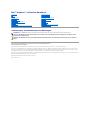 1
1
-
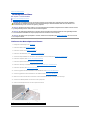 2
2
-
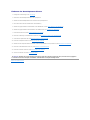 3
3
-
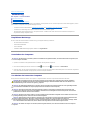 4
4
-
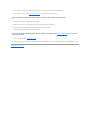 5
5
-
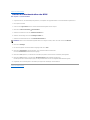 6
6
-
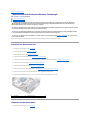 7
7
-
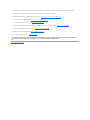 8
8
-
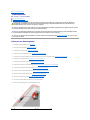 9
9
-
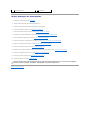 10
10
-
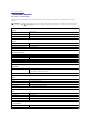 11
11
-
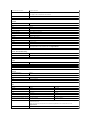 12
12
-
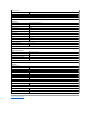 13
13
-
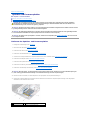 14
14
-
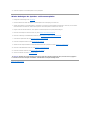 15
15
-
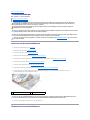 16
16
-
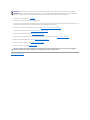 17
17
-
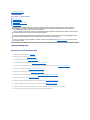 18
18
-
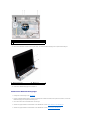 19
19
-
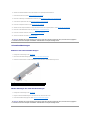 20
20
-
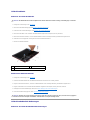 21
21
-
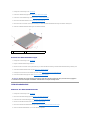 22
22
-
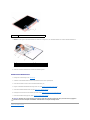 23
23
-
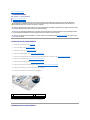 24
24
-
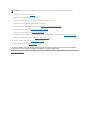 25
25
-
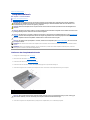 26
26
-
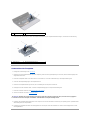 27
27
-
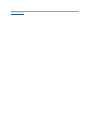 28
28
-
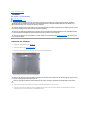 29
29
-
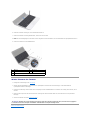 30
30
-
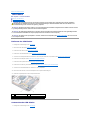 31
31
-
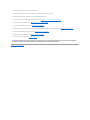 32
32
-
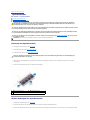 33
33
-
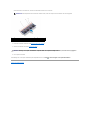 34
34
-
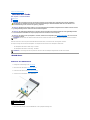 35
35
-
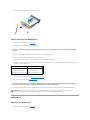 36
36
-
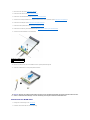 37
37
-
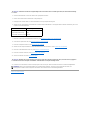 38
38
-
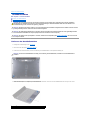 39
39
-
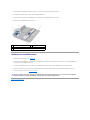 40
40
-
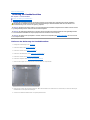 41
41
-
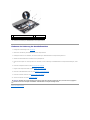 42
42
-
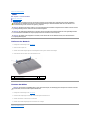 43
43
-
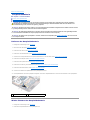 44
44
-
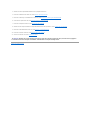 45
45
-
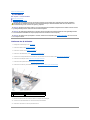 46
46
-
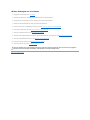 47
47
-
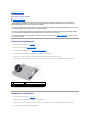 48
48
-
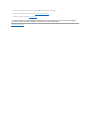 49
49
-
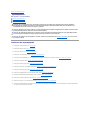 50
50
-
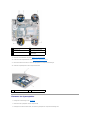 51
51
-
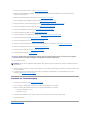 52
52
-
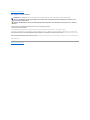 53
53
Verwandte Artikel
-
Dell Inspiron 13 1370 Benutzerhandbuch
-
Dell Inspiron 1545 Benutzerhandbuch
-
Dell studio 1747 Benutzerhandbuch
-
Dell Inspiron Mini 10 1012 Benutzerhandbuch
-
Dell Studio 15 1555 Benutzerhandbuch
-
Dell Inspiron Mini 10v 1011 Benutzerhandbuch
-
Dell Inspiron Mini 10 1010 Benutzerhandbuch
-
Dell Inspiron 1210 Benutzerhandbuch
-
Dell Inspiron Mini 12 1210 Benutzerhandbuch
-
Dell Inspiron One 19 Touch Benutzerhandbuch